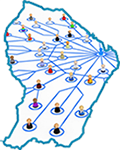Le gestionnaire de contenu (CMS) SPIP qui constitue le noyau de votre site, s’articule sur une structure arborescente de rubriques. Ces rubriques peuvent contenir des sous-rubriques et des articles. Le menu du site public se construira automatiquement à partir de la structure arborescente que vous mettrez en place dans l’espace privé.
Pour harmoniser les sites hébergés par le rectorat de l’académie de la Guyane, nous avons repris les principes et la charte graphique du site institutionnel (http://www.ac-guyane.fr). Le menu respecte la règle (règle informelle mais largement répandue) des 3 clics, C’est une règle d’ergonomie dont le principe est qu’un visiteur doit pouvoir accéder au contenu recherché en maximum 3 clics. Un premier clic (niveau 1) pour ouvrir le menu, un clic sur une option du menu (niveau 2 ou 3) permet donc d’ouvrir la page web de la rubrique correspondante. Cette page liste les articles rangés dans cette rubrique par ordre chronologique inversé (dernier article publié en haut de la liste). Un dernier et troisième clic sur l’article pour accéder au contenu.
[*Les menus des sites académiques sont des menus de rubriques et seulement de rubriques.*]
Le menu principal
**Le premier niveau :
Dans SPIP, une rubrique n’est visible au menu du site public qu’à partir du moment où elle contient au moins un article publié. Cette règle est mise en place afin d’éviter à l’internaute de cliquer sur un lien pointant vers une page sans contenu. Le premier niveau du menu échappe pourtant à cette règle.
[*Pour les sites d’établissements et disciplinaires, ce niveau est fixe et identique pour tous les sites afin de maintenir une cohérence académique (voir cahier des charges). Vous ne devez pas le modifier ou rajouter des options.*]
**Le deuxième niveau et troisième niveau :
Vous avez, en revanche, toute liberté sur les deuxièmes et troisièmes niveaux de rubriques imbriquées. Ces rubriques s’afficheront automatiquement dans le menu, s’ils contiennent un article publié. Vous pouvez empêcher l’affichage d’une rubrique au menu en associant à cette rubrique le mot clé « Hors Menu ».
Le menu des mini-sites "Ecole" du squelette "Circonscription
Ce menu s’affiche sur la colonne de gauche des mini-sites "Ecole".
Comme le menu principal, il s’appuie sur l’arborescence SPIP, mais, alors que le menu principal se construit à partir de la racine du site (les secteurs, rubriques de plus haut niveau, constituant le premier niveau du menu), celui ci se construira à partir d’une rubrique déclarée comme étant la racine de ce menu.
La rubrique (par exemple "Menu" ou un autre intitulé) doit être liée au mot-clé "Menu" (Groupe visibilité). , Le squelette se base non pas sur l’intitulé mais sur le mot-clé "Menu" pour repérer la "racine" du menu "École".
Vous avez ensuite, sous cette rubrique, deux niveaux possibles de sous-rubriques pour ranger vos articles.
Astuces
- Vous pouvez avoir besoin de mettre un article directement cliquable au menu. Pour cela vous pouvez utiliser une propriété très pratique de SPIP : Quand une rubrique n’a qu’un article et pas de sous rubrique, SPIP va directement afficher cet article plutôt que de passer par la page rubrique avec un seul article listé.
- Une autre propriété de SPIP va vous permettre, si vous le désirez, de classer vos rubriques. Dans l’espace privé, vous pouvez ajouter un préfixe au nom de votre rubrique. Ce préfixe se compose d’un nombre (de 01 à 99) suivi d’un point et d’un espace (exemple : « 01. Le titre de ma rubrique » ;« 02. Le titre de mon autre rubrique ») . À l’affichage, SPIP fera un tri des rubriques sur ce nombre et par ordre croissant. Le tri sera effectif mais le préfixe ne sera pas affiché.